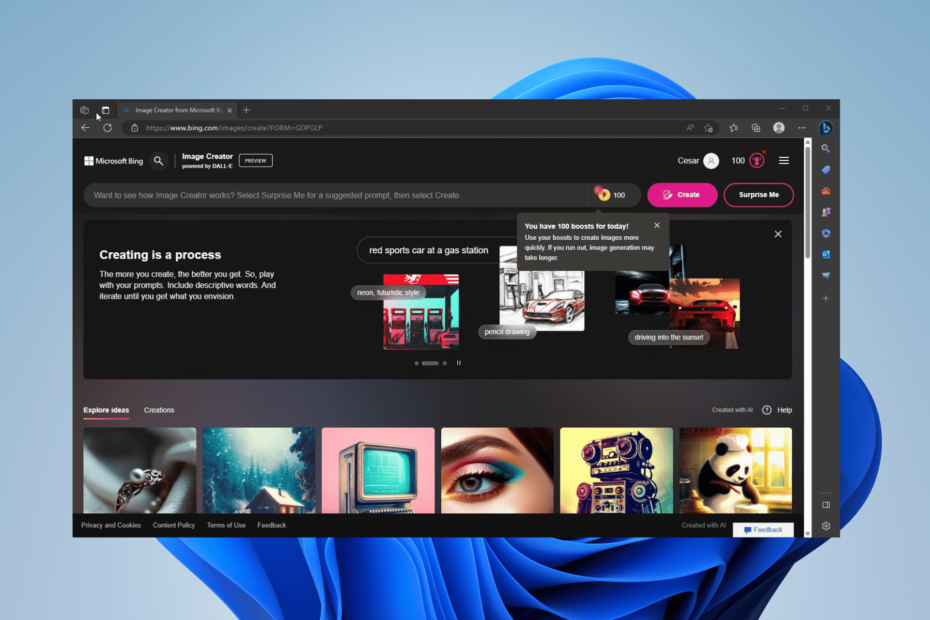- Procurando uma solução rápida para o O navegador Tor já está em execução mensagem de erro? O guia abaixo mostrará o que fazer.
- Você pode encerrar o processo do Tor no Gerenciador de Tarefas ou tentar instalar o navegador em uma partição diferente.
- Você também pode encontrar Ópera para ser uma alternativa interessante. Sempre protege sua privacidade e acelera sua navegação.
- Para obter mais opções do navegador em um piscar de olhos, não hesite em marcar este Hub de navegadores da web.
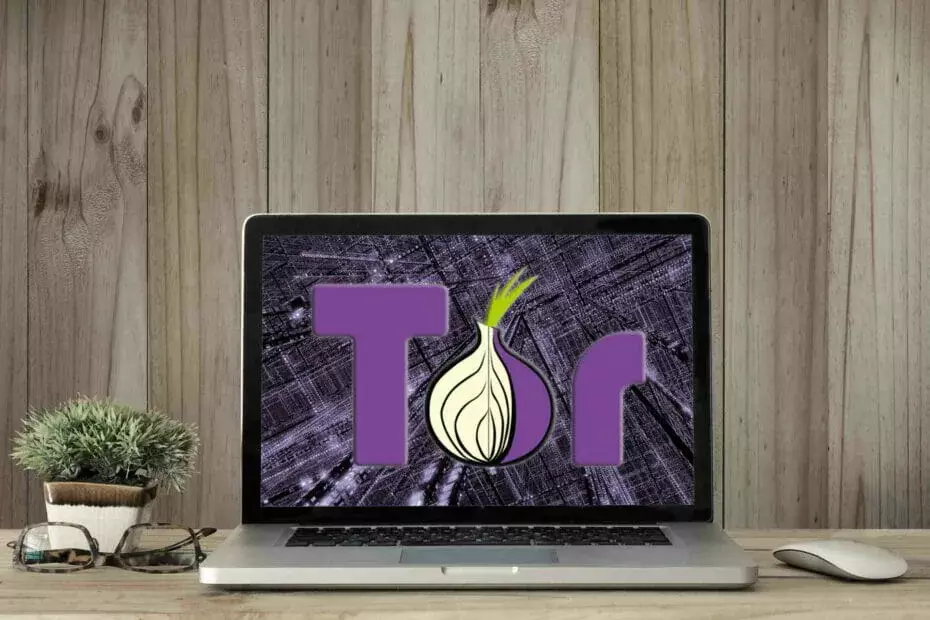
- Migração fácil: use o assistente do Opera para transferir dados existentes, como favoritos, senhas, etc.
- Otimize o uso de recursos: sua memória RAM é usada de forma mais eficiente do que em outros navegadores
- Privacidade aprimorada: VPN gratuito e ilimitado integrado
- Sem anúncios: o Ad Blocker integrado acelera o carregamento das páginas e protege contra a mineração de dados
- Amigável para jogos: Opera GX é o primeiro e melhor navegador para jogos
- Baixe o Opera
Tor é um software gratuito e de código aberto navegador focado na comunicação anônima, mas muitos usuários relataram O navegador Tor já está em execução mensagem de erro.
Se você não está familiarizado com o Tor, vamos lembrá-lo de que é extremamente simples baixar e usar o Tor no Windows 10, como você pode ver neste guia rápido.
No entanto, se você está entendendo mensagem de erro durante a execução do Tor, hoje mostraremos como consertá-lo.
Veja como um usuário em Stack Exchange descreveu este problema:
Quando eu inicio o Tor Browser.exe, ele indica que o circuito foi estabelecido, mas imediatamente exibe a seguinte mensagem de erro: O Firefox já está em execução, mas não está respondendo. Para abrir uma nova janela, você deve primeiro fechar o processo existente do Firefox ou reiniciar o sistema.
Para obter mais informações sobre como você pode fazer isso, verifique o guia abaixo.
O que posso fazer se o navegador Tor não estiver funcionando?
1. Tente usar o navegador Opera

Se você está procurando uma solução rápida e fácil, talvez tentar um navegador diferente seja a melhor opção a considerar. O Opera é uma escolha segura focada na conveniência e segurança do usuário.
Não há nenhum tipo de assinatura com que se preocupar. Ao contrário, você obtém proteção de mineração de criptografia e um bloqueador de anúncios integrado que torna a navegação possível com menos distrações.
Se você precisa de uma camada extra de segurança, você deve saber que o Opera também tem seu próprio VPN construídas em. Uma vez que bloqueia muitos dos cookies que rastreiam você online, é uma alternativa decente ao Tor.

Ópera
Quando o Tor não atende às suas expectativas, basta baixar o navegador Opera e começar a navegar com privacidade imediatamente.
Visite o site
2. Finalizar processo Tor no Gerenciador de Tarefas
- Aperte Ctrl + Shift + Esc no seu teclado para abrir Gerenciador de tarefas.
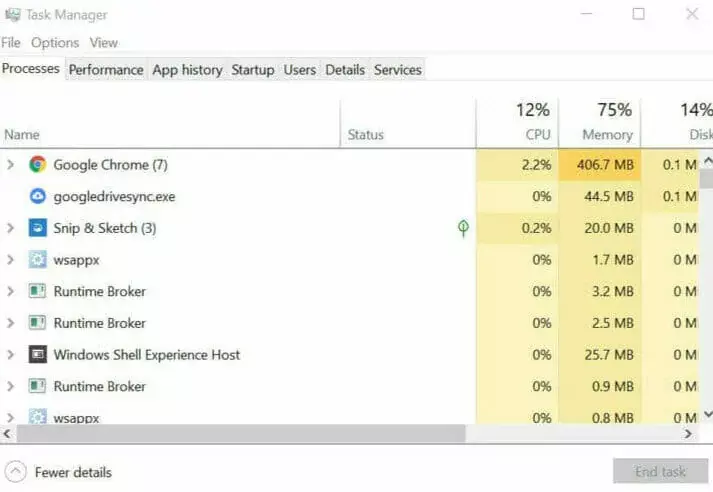
- Uma vez no Gerenciador de Tarefas, em Processos, Clique no Nome guia para classificar todos os processos em ordem alfabética.
- Agora encontre tor.exe (ou firefox.exe, se for o caso) e, no canto inferior direito da janela, clique em Finalizar tarefa.
- Se você vir vários processos do Tor, feche todos da mesma maneira. Poucos usuários relataram que O gerenciador de tarefas não encerra tarefas, e se for esse o caso, certifique-se de verificar nosso guia sobre como consertar isso.
- Agora tente novamente para abrir o navegador Tor.
3. Excluir arquivo parent.lock

- Vamos para Navegador Tor> Dados> Navegador> profile.default> parent.lock.
- Clique no parent.lock arquivo e, em seguida, clique Del.
- Verifique se o problema ainda existe.
4. Instale o navegador Tor em uma partição diferente

- Remova o navegador Tor do seu PC.
- Depois de removê-lo, instale-o novamente em uma partição diferente e verifique se isso resolve o problema.
Para remover completamente o Tor Browser do seu PC, recomendamos o uso de uma ferramenta de software desinstalador, como o Revo Uninstaller.
Além de poder completar esta tarefa facilmente e até mesmo remover extensões de navegadores, prepare-se para o monitoramento em tempo real de mudanças no sistema e banco de dados de logs.
Como se isso não bastasse, lembre-se de que ele remove com sucesso os restos de programas desinstalados anteriormente, então você pode usá-lo mesmo que tenha se livrado do Tor dias atrás.

Revo Uninstaller
Se o navegador Tor não responder, use esta ferramenta para desinstalá-lo sem deixar rastros.
Visite o site
Como você pode ver, as etapas para resolver o O navegador Tor já está em execução, mas não está respondendo erros são bastante simples e fáceis de seguir.
Se você souber de outro método para corrigir o problema, compartilhe-o na seção de comentários abaixo, juntamente com quaisquer outras perguntas que você possa ter.
 Ainda está tendo problemas?Corrija-os com esta ferramenta:
Ainda está tendo problemas?Corrija-os com esta ferramenta:
- Baixe esta ferramenta de reparo de PC classificado como Ótimo no TrustPilot.com (o download começa nesta página).
- Clique Inicia escaneamento para encontrar problemas do Windows que podem estar causando problemas no PC.
- Clique Reparar tudo para corrigir problemas com tecnologias patenteadas (Desconto exclusivo para nossos leitores).
Restoro foi baixado por 0 leitores este mês.